خوش آموز درخت تو گر بار دانش بگیرد، به زیر آوری چرخ نیلوفری را
فعال کردن یک مانیتور در سیستم های ویندوزی دو مانیتوره!

در همین لحظه شاید دو مانیتور در اختیار داشته باشید و تنظیمات ویندوزتان را هم بر همین مبنا ست کرده باشید و حالا شرایط به گونه ای است که شما تصمیم به استفاده از یک مانیتور گرفته اید. در ادامه تنظیمات لازم را برای تک مانیتوره کردن ویندوز در اختیار شما دوستان قرار می دهیم.

چگونه از دو مانیتور برای VM در VMware Workstation استفاده کنیم
هر چند یک مانیتور خیلی خوبه، اما دو تا مانیتور میتونه بهترم باشه!
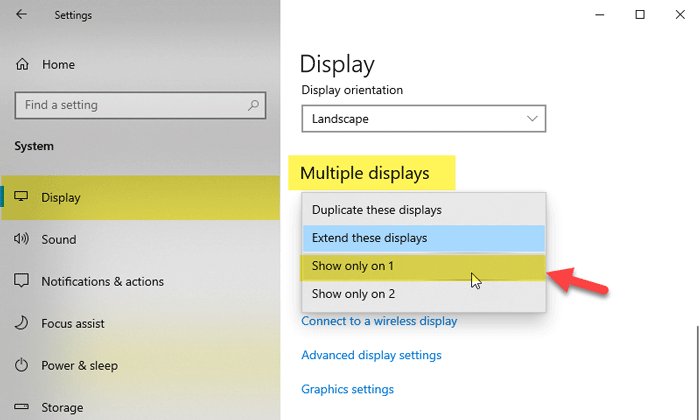
حالا از کامبوباکس Multiple displays باید مانیتور خود را انتخاب کنید که کدام یک از آنها فعال باشد. از لیست هر مانیتوری را انتخاب کنید، فقط آن مانیتور فعال می شود و مانیتور دیگر غیرفعال می شود.
پس از اینکار، مانیتور مورد نظرتان فعال و مانیتور دیگر فورا غیرفعال می شود.
سپس به قسمت Display رفته و از زیر مجموعه آن، Setup multiple displays را کلیک کنید.
در قسمت مقابل مانند تصویر زیر می توانید اسامی مانیتورهای خود را مشاهده کنید.
تیک مانیتوری که قصد غیرفعال کردن آن را دارید، بردارید و Apply کنید.
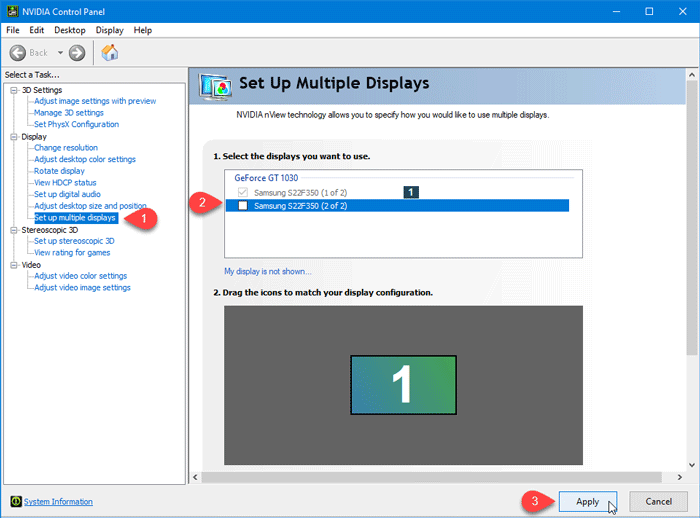
به این ترتیب فقط تصویر را از یک مانیتور خواهید داشت و در صورتی که قصد فعال کردن مجدد مانیتور دوم را هم دارید، دوباره تیک مانیتور را فعال کنید.

چگونه از دو مانیتور برای VM در VMware Workstation استفاده کنیم
هر چند یک مانیتور خیلی خوبه، اما دو تا مانیتور میتونه بهترم باشه!
قبل از هر کاري بهتر است از سيستم تان Restore point تهيه کنيد.
Disable one monitor in a dual monitor setup using Windows Settings
در گام نخست به Settings ویندوز 10 وارد شده و سپس به System وارد شده و از پنل سمت چپ Display را انتخاب کنید.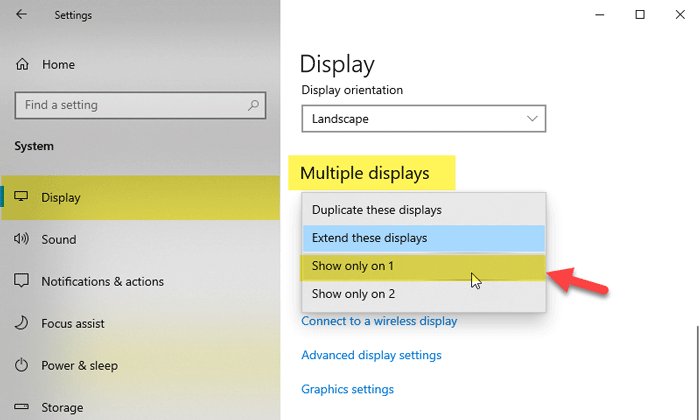
حالا از کامبوباکس Multiple displays باید مانیتور خود را انتخاب کنید که کدام یک از آنها فعال باشد. از لیست هر مانیتوری را انتخاب کنید، فقط آن مانیتور فعال می شود و مانیتور دیگر غیرفعال می شود.
پس از اینکار، مانیتور مورد نظرتان فعال و مانیتور دیگر فورا غیرفعال می شود.
Disable monitor using NVIDIA Control Panel
اگر گرافیک NVIDIA دارید، با استفاده از NVIDIA Control Panel می توانید مدیریت گرافیک را از یک محل انجام دهید. پس NVIDIA Control Panel را اجرا کنید.سپس به قسمت Display رفته و از زیر مجموعه آن، Setup multiple displays را کلیک کنید.
در قسمت مقابل مانند تصویر زیر می توانید اسامی مانیتورهای خود را مشاهده کنید.
تیک مانیتوری که قصد غیرفعال کردن آن را دارید، بردارید و Apply کنید.
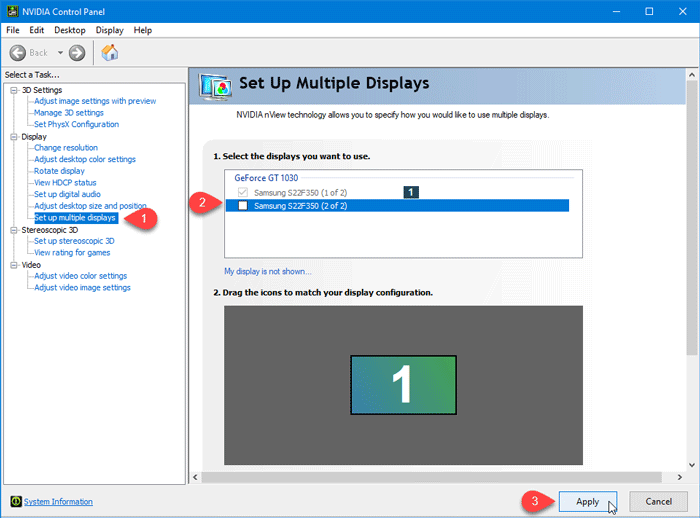
به این ترتیب فقط تصویر را از یک مانیتور خواهید داشت و در صورتی که قصد فعال کردن مجدد مانیتور دوم را هم دارید، دوباره تیک مانیتور را فعال کنید.





نمایش دیدگاه ها (0 دیدگاه)
دیدگاه خود را ثبت کنید: